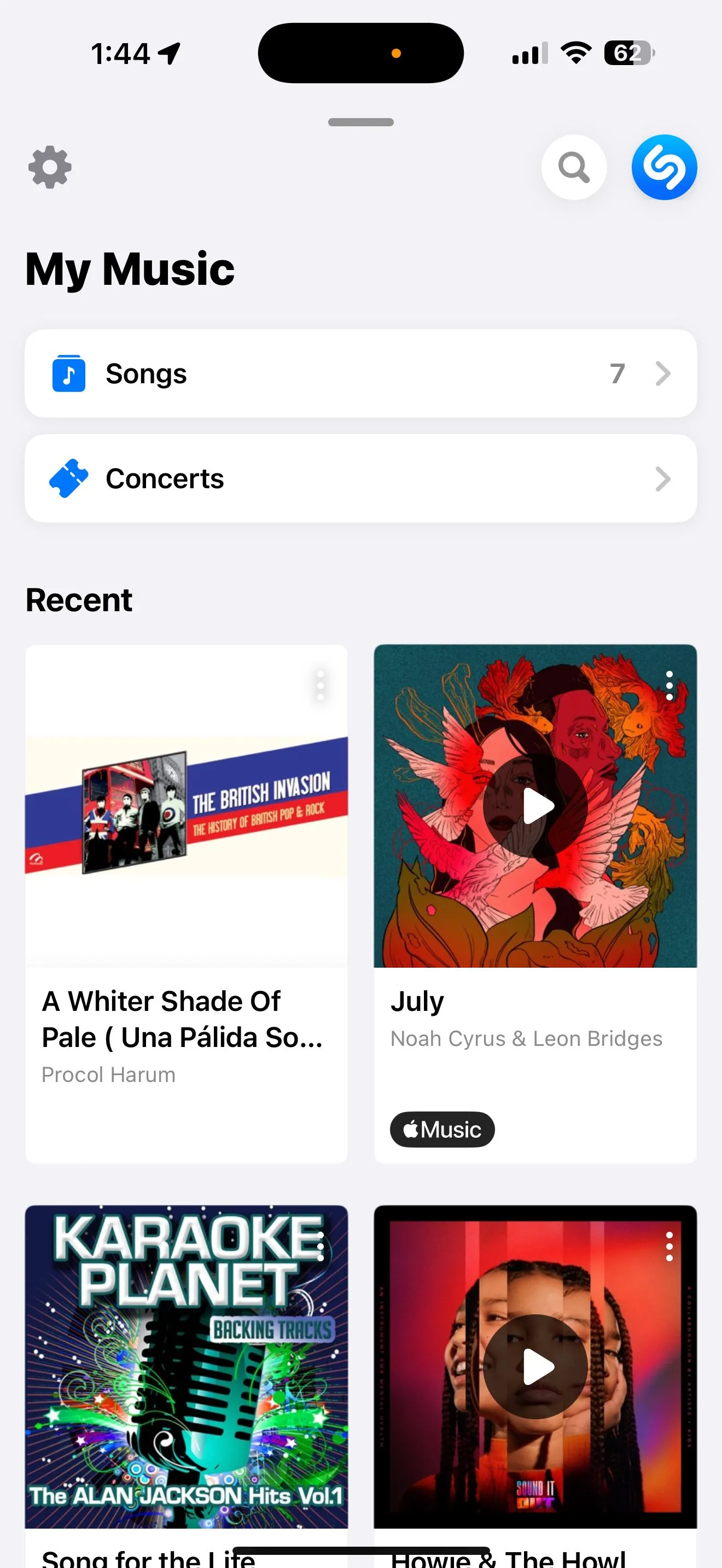Việc chuyển đổi dữ liệu từ iPhone sang một thiết bị Android có thể khiến nhiều người dùng e ngại, đặc biệt khi cần di chuyển những thông tin nhạy cảm như mật khẩu. Mặc dù hiện chưa có giải pháp một chạm đơn giản, nhưng bạn hoàn toàn có thể chuyển mật khẩu từ iPhone sang Android một cách hiệu quả và an toàn.
Cách Xuất Mật Khẩu Từ iPhone Sang File CSV
Quá trình chuyển mật khẩu từ iPhone sang Android phức tạp hơn một chút so với dự kiến ban đầu, do Apple không cung cấp phương pháp trực tiếp để chuyển mật khẩu giữa các thiết bị. Vì vậy, lựa chọn tốt nhất là xuất mật khẩu thủ công. Do không thể xuất mật khẩu trực tiếp từ iPhone, bạn sẽ cần đến một máy Mac. Dưới đây là cách bạn có thể xuất các mật khẩu đã lưu trên iPhone ra file CSV bằng máy Mac:
- Trên máy MacBook, nhấp vào biểu tượng Apple ở góc trên cùng bên trái màn hình và chọn Cài đặt hệ thống (System Settings).
- Đảm bảo rằng bạn đã đăng nhập bằng cùng một tài khoản iCloud đang sử dụng trên iPhone của mình.
- Nhấp vào mục Mật khẩu (Passwords) ở thanh bên trái.
- Nhập mật khẩu máy Mac của bạn để xác minh danh tính.
- Chọn tất cả các mật khẩu hiển thị, nhấp vào biểu tượng ba chấm ở phía trên cùng, sau đó chọn Xuất tất cả mật khẩu (Export All Passwords).
- Chọn Xuất mật khẩu (Export Passwords) để tiếp tục.
- Cuối cùng, lưu file CSV chứa mật khẩu của bạn vào máy Mac.
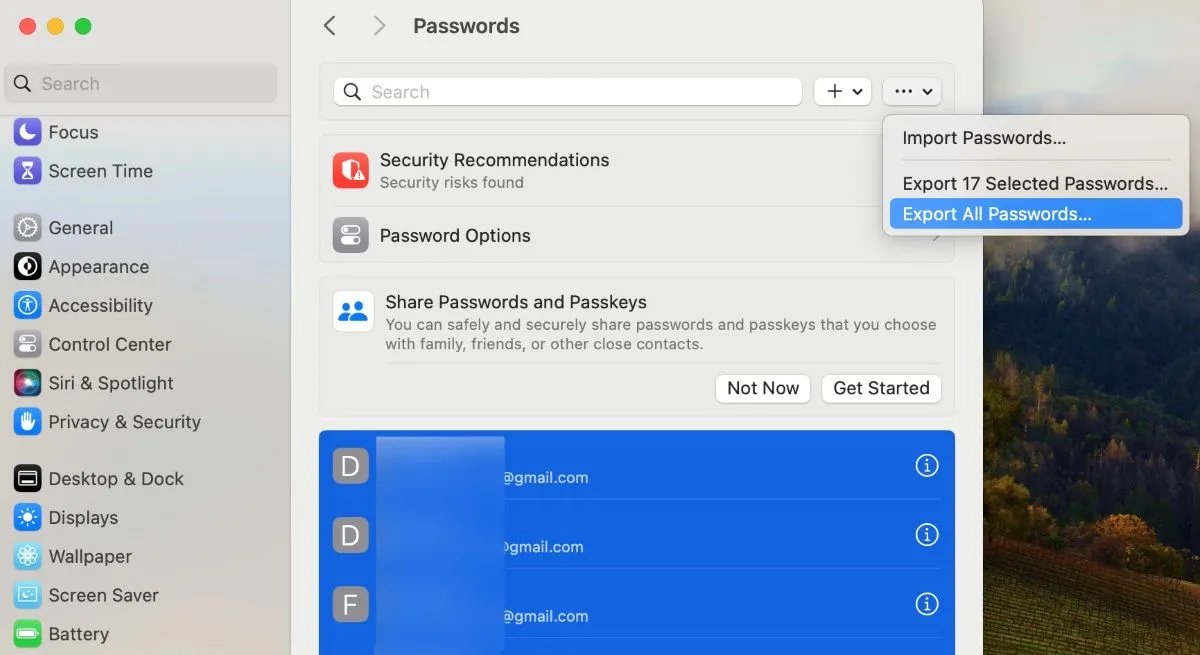 Tùy chọn xuất tất cả mật khẩu đã lưu trên máy Mac
Tùy chọn xuất tất cả mật khẩu đã lưu trên máy Mac
Nhập Mật Khẩu Vào Điện Thoại Android
Khi đã có file CSV chứa tất cả mật khẩu từ iPhone, việc nhập chúng vào thiết bị Android lại cực kỳ đơn giản và nhanh chóng. Bạn chỉ cần tải file CSV này lên tài khoản Google được liên kết với điện thoại Android của mình:
- Mở bất kỳ trình duyệt web nào và truy cập vào địa chỉ myaccount.google.com.
- Đăng nhập bằng tài khoản Google mà bạn đang sử dụng trên thiết bị Android.
- Chuyển sang tab Bảo mật (Security).
- Trong khung bên phải, cuộn xuống phần Trình quản lý mật khẩu (Password Manager) và nhấp vào Quản lý mật khẩu (Manage passwords).
- Nhấp vào biểu tượng bánh răng (cài đặt) ở góc trên cùng bên phải.
- Nhấp vào nút Nhập (Import) nằm cạnh mục Nhập mật khẩu (Import passwords).
- Tải lên file CSV chứa mật khẩu từ iPhone của bạn.
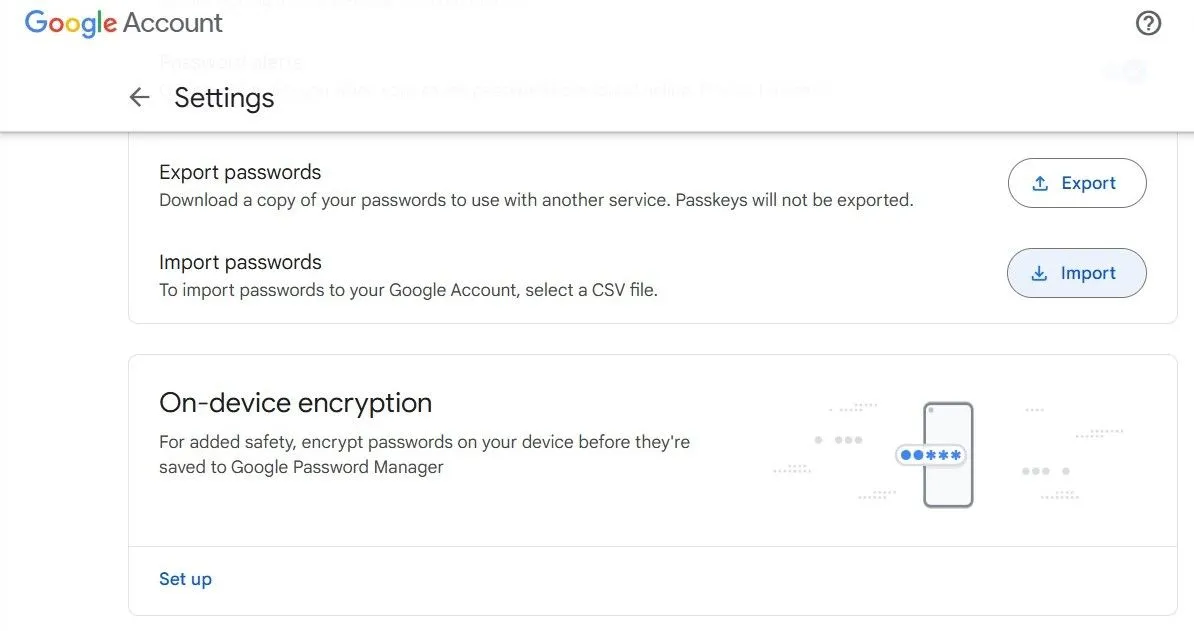 Giao diện nhập mật khẩu vào Trình quản lý mật khẩu của Google
Giao diện nhập mật khẩu vào Trình quản lý mật khẩu của Google
Vậy là xong! Tất cả mật khẩu của bạn đã được sao chép an toàn từ iPhone sang điện thoại Android, sẵn sàng để sử dụng trong các ứng dụng và trang web. Với file mật khẩu được lưu dưới định dạng CSV, bạn cũng có thể dễ dàng nhập chúng vào bất kỳ ứng dụng quản lý mật khẩu phổ biến nào khác trong tương lai nếu cần. Nhìn chung, toàn bộ quy trình di chuyển mật khẩu từ iPhone sang Android không hề quá khó khăn. Nếu bạn đang có ý định chuyển đổi từ iOS sang Android, đừng lo lắng – chỉ cần làm theo các bước hướng dẫn trên, mọi thứ sẽ ổn thỏa!